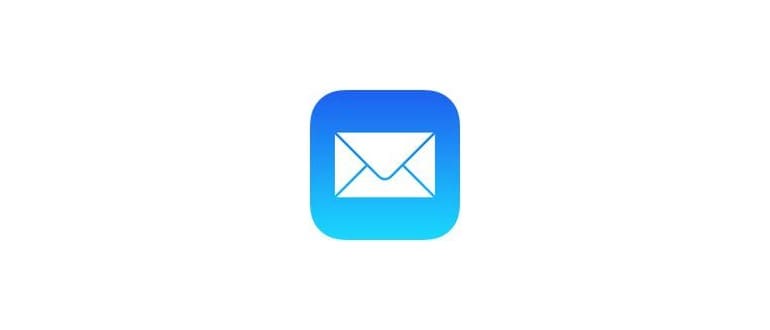Molti utenti Mac probabilmente non ci pensano due volte sul colore che appare quando selezionano e evidenziano il testo o alcuni elementi di app in OS X, che per impostazione predefinita è blu. Ma se sei il tipo di utente a cui piace personalizzare un po’ le cose, potresti apprezzare il fatto che puoi scegliere praticamente qualsiasi altro colore di evidenziazione selezione, incluse le opzioni preimpostate di rosso, arancione, giallo, verde, blu, viola, rosa, marrone, grafite, o andare tutto fuori e scegliere il proprio attraverso un selettore di colori.
Oltre a scegliere un colore che meglio si adatta alle tue preferenze, la modifica del colore di evidenziazione può anche essere utile in combinazione con l’opzione Aumenta contrasto in OS X e Modalità scura per rendere gli elementi dell’interfaccia utente un po’ più visibili nelle versioni moderne del sistema operativo Mac.
Come modificare il colore di selezione del testo di evidenziazione su Mac
L’impostazione Colore evidenziatore è aperta ma facilmente trascurata:
- Vai al menu Apple e seleziona «Preferenze di Sistema»
- Scegli il pannello delle preferenze «Generale»
- Vicino alla parte superiore del pannello, fai scorrere il menu accanto a «Evidenzia colore:» e scegli il colore desiderato
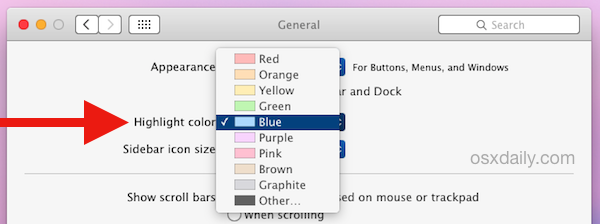
Ciò influisce sul colore di evidenziazione per la selezione di testo e blocchi in qualsiasi app con selezione del testo, che si tratti di un browser Web, di un elaboratore di testi o di Quick Look, ad esempio:
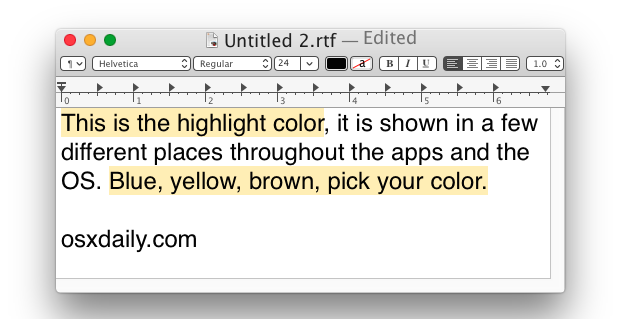
Il cambiamento del colore evidenziato viene mostrato anche quando si selezionano dati, voci e segmenti in app come Activity Monitor o Numbers:
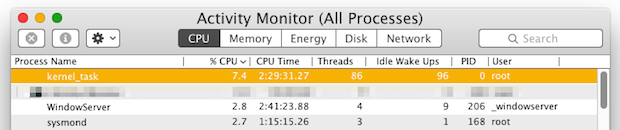
Solo un altro piccolo modo per personalizzare l’aspetto del tuo Mac, ma no, al momento non c’è modo di apportare una modifica simile all’evidenziazione del testo in iOS, anche se in app come iBooks puoi applicare diversi colori di evidenziazione per le note in iOS.
Nuove Opzioni per il 2024
Nel 2024, Apple ha introdotto nuove funzionalità per migliorare ulteriormente la personalizzazione dell’interfaccia utente. Ad esempio, ora puoi combinare il colore di evidenziazione con temi personalizzati, permettendo un’esperienza visiva ancora più coesa. In aggiunta a ciò, l’integrazione con le app di terze parti è stata migliorata, quindi puoi vedere i tuoi colori di evidenziazione preferiti applicati non solo in Safari ma anche in altre applicazioni come Notion e Trello.
Inoltre, la funzione di Aumenta contrasto è stata ottimizzata per offrire una migliore leggibilità per gli utenti con disabilità visive. Questo significa che, anche se scegli un colore vivace per l’evidenziazione, puoi fare in modo che il testo rimanga chiaro e leggibile, migliorando la tua produttività e comfort visivo.
Infine, ci sono nuove opzioni di sincronizzazione tra dispositivi: se personalizzi il tuo Mac, potrai vedere le stesse impostazioni applicate anche sul tuo iPad e iPhone, creando un ambiente di lavoro uniforme e personalizzato ovunque tu sia.